在安卓设备上,Telegram的缓存文件通常保存在设备的内部存储中。要找到这些文件,你可以打开设备的文件管理器,导航到内部存储,然后进入Android文件夹,选择data子文件夹,找到名为org.telegram.messenger的文件夹,进入并查看cache文件夹。在这里,你会找到Telegram存储的缓存文件。

安卓手机Telegram缓存文件路径查找方法
使用文件管理器查找缓存文件夹
- 打开文件管理器:使用您的安卓设备上的文件管理器应用,这可能是设备自带的应用或您下载的第三方应用。
- 导航到应用数据文件夹:在文件管理器中,导航到
内部存储,然后进入Android>data文件夹。 - 找到Telegram文件夹:在
data文件夹中,查找名为org.telegram.messenger的文件夹并打开。 - 访问缓存目录:在
org.telegram.messenger文件夹中,找到并进入cache子文件夹,这里存放了所有的Telegram缓存文件。
通过Telegram应用内设置查找缓存路径
- 打开Telegram设置:启动Telegram应用,进入“设置”菜单,通常通过在主界面左上角点击三条横线图标访问。
- 查看数据和存储设置:在设置菜单中选择“数据和存储”。
- 找到缓存管理选项:在“数据和存储”设置中,找到关于缓存的信息,这通常包括缓存大小和清理选项,但不直接显示具体的文件路径。
使用系统文件搜索功能查找缓存文件
- 启动文件搜索:打开您设备的文件管理器应用,并使用其搜索功能。
- 输入搜索关键词:在搜索框中输入
Telegram cache或org.telegram.messenger来定位到相关文件夹。 - 查看搜索结果:系统将显示所有相关文件和文件夹,您可以从中找到
cache文件夹并查看其中的内容。
通过以上方法,您可以有效地定位并管理安卓设备上Telegram的缓存文件,以优化应用性能和管理设备存储空间。
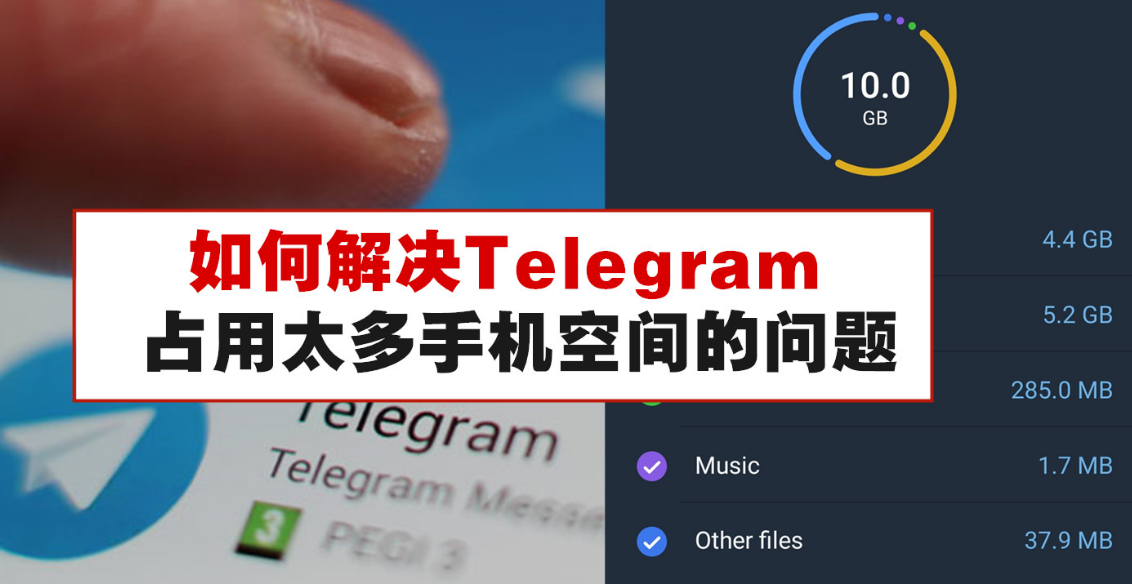
Telegram应用缓存文件存储位置
默认缓存文件夹位置
- 标准路径访问:在大多数Android设备上,Telegram的缓存文件默认存储在
内部存储/Android/data/org.telegram.messenger/cache目录下。 - 内容类型:此文件夹通常包含从聊天中自动下载的图片、视频、音频文件以及其他类型的临时数据。
更改缓存文件存储位置的方法
- 访问设置:在Telegram应用中,进入“设置”菜单,选择“数据和存储”选项。
- 更改存储选项:在“数据和存储”设置中,找到存储路径或类似选项。请注意,Telegram不直接允许改变缓存存储位置,但你可以管理媒体文件的下载路径。
- 选择新位置:对于下载的媒体文件,你可以选择将它们保存在内部存储或外部SD卡上。调整这些设置后,相关文件将保存在新指定的位置。
清理Telegram缓存的影响和步骤
- 影响了解:清理缓存将删除所有临时存储的媒体和文件,这可以释放设备存储空间,提高应用性能,但可能会导致已下载媒体的重新加载时间延长。
- 清理步骤:在Telegram的“设置”中选择“数据和存储”,找到“存储使用情况”部分,点击“清除缓存”。在这里,你可以选择清除特定类型的文件,如视频、图片等。
- 确认清理:选择要清除的缓存类型后,确认删除。这个操作是不可逆的,所以请确保不会误删需要的数据。
通过遵循这些步骤,你可以有效地管理Telegram的缓存,确保你的设备运行流畅并最大化可用存储空间。
Telegram缓存文件管理技巧
缓存文件分类和整理方法
- 使用文件管理器:利用Android设备上的文件管理器来访问Telegram的缓存文件夹。这通常位于
内部存储/Android/data/org.telegram.messenger/cache。 - 整理文件夹:根据文件类型(如图片、视频、文档)创建不同的文件夹,并将相应的缓存文件移动到对应文件夹中。这有助于提高访问效率和文件查找速度。
- 定期检查:定期查看和整理缓存文件夹,删除过时或不再需要的文件,保持缓存的组织性和清洁。
如何备份或导出Telegram缓存文件
- 备份至外部存储:将重要的缓存文件复制到外部SD卡或USB存储设备。在文件管理器中选择所需文件,选择“复制”或“移动”,然后导航到外部存储位置进行粘贴。
- 使用云存储服务:上传重要的缓存文件到云存储服务如Google Drive或Dropbox。这不仅可以作为备份,还能在不同设备之间同步文件。
- 利用电脑备份:通过USB连接您的Android设备到电脑,然后手动复制缓存文件夹中的内容到电脑硬盘上。
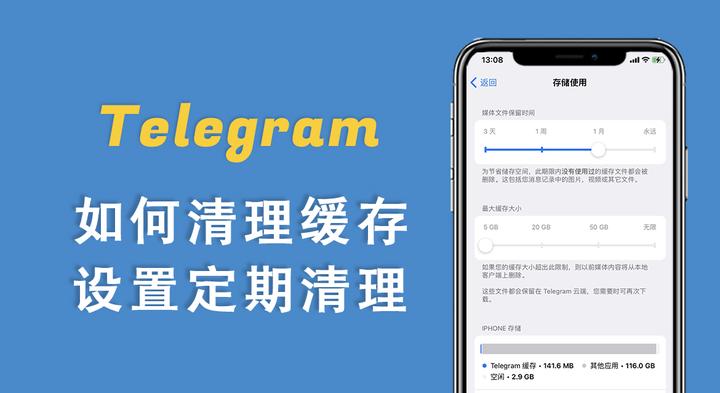
删除不需要的缓存文件以释放存储空间
- 使用应用内功能:在Telegram中,进入“设置” > “数据和存储” > “存储使用情况”,选择“清除缓存”。在此,你可以选择删除特定类型的缓存文件,如大文件、视频、图片等。
- 手动删除:通过文件管理器访问缓存文件夹,手动选择并删除不需要的文件。这种方法允许更精确地控制哪些文件被删除。
- 定期维护:设定一个常规清理计划,例如每月或每季度一次,以维护设备存储空间的最优使用,并保持设备性能。
通过实施这些管理技巧,你可以有效地控制Telegram的缓存文件,确保设备的最佳性能和足够的存储空间。
如何清理Telegram在安卓设备上的缓存?
在Telegram应用内,进入“设置”>“数据和存储”>“存储使用情况”,然后点击“清除缓存”选项,选择需要清除的缓存类型并确认。
Telegram缓存的文件包括哪些内容?
Telegram的缓存可能包括图片、视频、音频文件和其他从聊天中下载的媒体文件,这些都是为了加快再次访问这些内容的速度而保存的。
为什么Telegram的缓存文件占用很多存储空间?
因为Telegram不限制发送的媒体文件大小,随着时间的积累,大量的未清理媒体文件会占用大量的存储空间。
清理Telegram缓存对聊天有什么影响?
清理缓存不会删除聊天消息或联系人信息,它只移除下载的媒体文件。这些文件如果需要可以再次从聊天中下载。
Telegram缓存文件可以手动从文件管理器中删除吗?
可以,通过访问内部存储中的
Android/data/org.telegram.messenger/cache路径,你可以手动删除不再需要的缓存文件,但这通常不推荐,因为通过应用内的清理功能更安全。